随着笔记本电脑成为我们日常生活和工作的重要工具,对笔记本屏幕的保护也逐渐成为关注焦点。笔记本屏幕膜作为一种便捷有效的保护方式,其正确贴法至关重要,不仅...
2025-04-11 16 笔记本
在这个高速发展的网络时代,无论是进行在线工作、学习还是娱乐,网络的稳定连接都显得尤为重要。戴尔笔记本作为广受欢迎的电脑品牌之一,其良好的网络连接和设置支持功能自然成为了用户关注的焦点。本文将全面、详细地指导您如何为您的戴尔笔记本进行网络设置,确保您能够顺畅上网,享受无忧的网络体验。
在连接网络之前,首先需要确认您的戴尔笔记本是否配备了无线网卡。大多数现代笔记本都会内置无线网卡,但如果您使用的是较旧的型号,可能需要手动安装网卡驱动或使用外接USB无线网卡。您可以进入设备管理器查看网络适配器选项,确认是否有无线网卡设备存在。
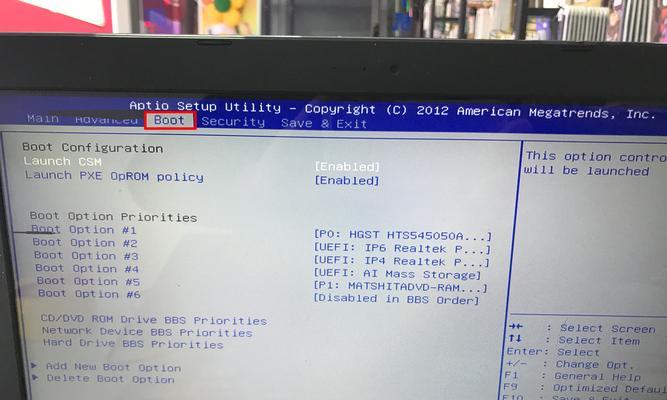
对于大多数用户来说,连接无线网络是最常见的需求。下面是一步步详细的指导:
2.1打开无线网络开关
确保您的戴尔笔记本的无线网络开关已开启。一些笔记本有专用的硬件按钮或键盘快捷键来开启和关闭无线网络。请查看笔记本上是否有此类开关或快捷键。
2.2连接到无线网络
点击屏幕右下角的通知区域的网络图标。
在弹出的列表中找到您想要连接的无线网络,点击网络名称。
输入正确密码,然后点击“连接”。
如果您的戴尔笔记本支持自动登录功能,您可以在首次连接时选择“当此网络在范围内时自动连接”,之后笔记本将会自动连接到该网络。
2.3检查网络连接状态
连接成功后,可以尝试打开网页或运行网络诊断工具检查网络是否正常工作。
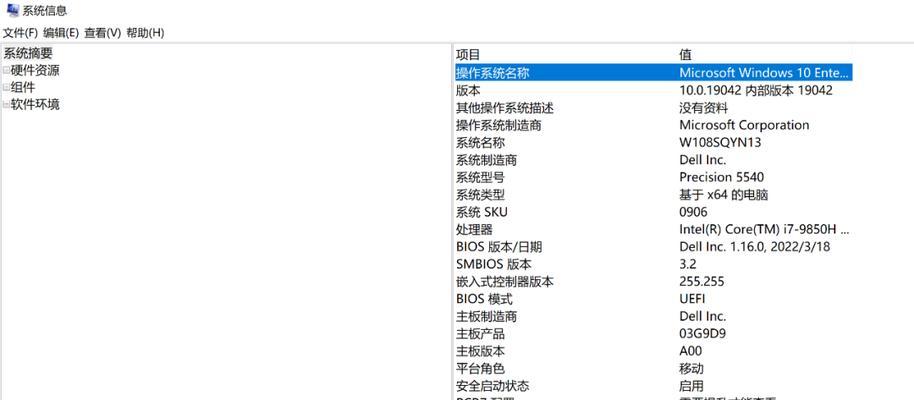
如果您需要通过有线方式连接网络,例如在办公室或您家中,以下是设置步骤:
3.1连接以太网线
找到戴尔笔记本上的以太网接口,通常在笔记本的侧面。
插入以太网线的一端到路由器或交换机,另一端插入笔记本的以太网接口。
3.2自动获取IP地址和DNS服务器
打开“控制面板”>“网络和共享中心”>“更改适配器设置”。
右键点击连接的“本地连接”,选择“属性”。
确保“Internet协议版本4(TCP/IPv4)”被勾选并点击“属性”。
选择“自动获取IP地址”和“自动获取DNS服务器地址”。
3.3验证有线连接
在设置完毕后,尝试打开网页看看是否能够成功访问,这将验证您的有线网络连接是否稳定。
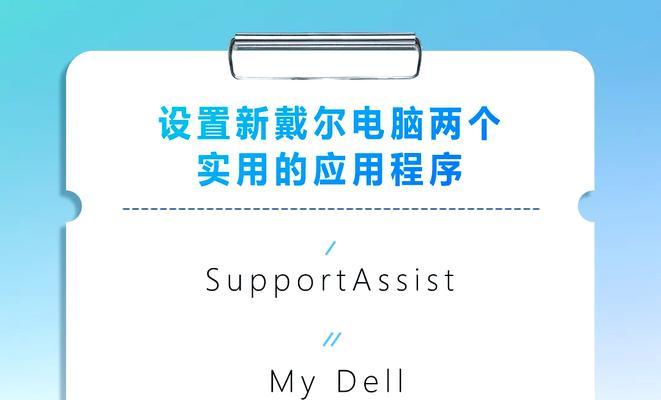
为了进一步优化您的网络体验,您还可以进行一些高级网络设置。
4.1修改DNS服务器
进入“网络和共享中心”,点击“更改适配器设置”。
右键点击当前活动的网络连接,选择“属性”。
双击“Internet协议版本4(TCP/IPv4)”。
选择“使用下面的DNS服务器地址”,并填写您选择的DNS服务器地址。
4.2网络共享与防火墙
在“网络和共享中心”中,点击“高级共享设置”以设置网络发现、文件和打印机共享等。
在“Windows防火墙”里可以配置规则以允许特定的应用程序通过。
尽管设置了网络,但偶尔仍可能遇到连接问题。以下是一些常见的故障排除步骤:
检查网络设备(如路由器)是否正常工作。
确认无线网络没有设置访问限制。
尝试重启路由器或笔记本。
检查是否有网络驱动更新。
联系您的网络服务提供商。
通过以上步骤,您应该能够顺利地为您的戴尔笔记本设置和优化网络连接。如果您遵循了本文的指导但仍然遇到问题,建议查阅戴尔官方支持页面,上面会有更多专业和详细的故障排除信息。记住,良好的网络连接是享受现代数字生活的关键,希望您现在能够更加自信和轻松地处理戴尔笔记本的网络设置问题。
标签: 笔记本
版权声明:本文内容由互联网用户自发贡献,该文观点仅代表作者本人。本站仅提供信息存储空间服务,不拥有所有权,不承担相关法律责任。如发现本站有涉嫌抄袭侵权/违法违规的内容, 请发送邮件至 3561739510@qq.com 举报,一经查实,本站将立刻删除。
相关文章

随着笔记本电脑成为我们日常生活和工作的重要工具,对笔记本屏幕的保护也逐渐成为关注焦点。笔记本屏幕膜作为一种便捷有效的保护方式,其正确贴法至关重要,不仅...
2025-04-11 16 笔记本

笔记本是我们每天最常用的电子设备之一,它承载着大量重要的数据和工作内容。而笔记本内存条作为运行各种程序和处理数据的关键硬件,其安全与保护同样重要。如何...
2025-04-10 16 笔记本

笔记本电脑已成为我们工作和学习中不可或缺的工具。内存作为电脑的主要组件之一,其性能稳定与高效运行对用户的体验至关重要。然而,人们往往对笔记本内存散热问...
2025-04-09 17 笔记本

在这个信息高速流动的时代,笔记本电脑已经成为我们高效工作和学习不可或缺的一部分。小米笔记本作为性价比较高的产品,一直深受消费者喜爱。特别是其4G版本,...
2025-04-09 17 笔记本

随着科技的快速发展,笔记本电脑已经成为我们日常生活中不可或缺的一部分。在众多笔记本品牌中,联想一直以其高性能、优质设计而备受青睐。许多人想知道,联想i...
2025-04-09 14 笔记本

伴随技术的飞速发展,笔记本已成为游戏玩家的又一选择。红米14笔记本,作为小米旗下的一款性价比较高产品,吸引了许多玩家的关注。然而,究竟这款笔记本适合玩...
2025-04-08 18 笔记本